Unohditko iPhone salasana ja haluat avata laitteen ilman palauttaa? Jos kyllä, tämä viesti on sinulle. Tämä artikkeli näyttää 4 eri menetelmiä tämän tavoitteen saavuttamiseksi.
tavallisten iPhone-lukituksen avaamiseen ilman palautusta, voit myös oppia tavan ohittaa iPhone-salasana ilman palautusta tai edes minkäänlaisia salasanoja! Jatka lukemista.
| menetelmä | onnistumisprosentti | vaadittu salasana | avattava Tyyppi | vaadittu aika |
|---|---|---|---|---|
| Siri | Matala | Ei | osittainen avaus | 5 min |
| Hätäpuhelu | Matala | Ei | osittainen lukituksen avaus | 5-10 min |
| iCloud | Korkea | Apple ID-salasana | täysi lukitus | 15 – 20 min |
iDelock  |
Korkea | Ei | täysi lukitus | 10 – 15 min |
Unohtuiko iPhone salasana? Unlock It Without Restore by Siri
When you forgotten the passcode, one way to unlock iPhone without restore is to use the Siri hack that has been all over the place. Mutta pitää mielessä, että tämä menetelmä tukee hyvin rajoitettu iPhone-ja iOS-versiot. Ja onnistumisprosentti on hyvin alhainen, sillä Apple on vahvistanut tietoturvaansa.
näin Siri-hakkerointi onnistuu.
lukitusta näytöstä, aloita kysymällä aikaa Siriltä. Voit sanoa, Hei Siri, mitä kello on? Seuraava, kun iPhone näyttää analoginen kello, kosketa sitä. Kun olet naputtanut kelloa, napsauta + – painiketta näytöllä, joka seuraa.
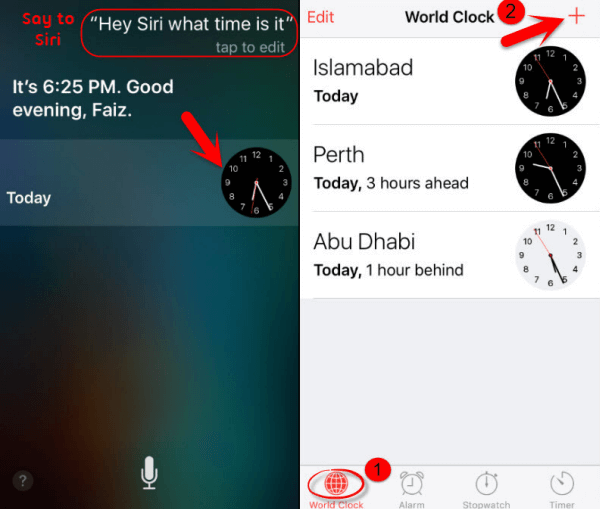
kirjoita seuraava sana hakupalkkiin, aivan kuten alla olevassa kuvassa. Napauta ja pidä sanaa, valitse Valitse kaikki, johon näet jakaa keskellä muita vaihtoehtoja.
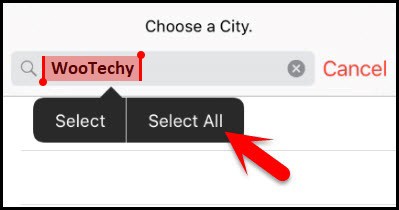
napauta Jaa, valitse viestisovellus, kirjoita mikä tahansa sana ”To” – kenttään ja napsauta Palauta-näppäintä näppäimistöllä. Kun vastaanottajakenttään syötetty teksti korostuu vihreällä, napauta korostetun tekstin vieressä olevaa + – kuvaketta.
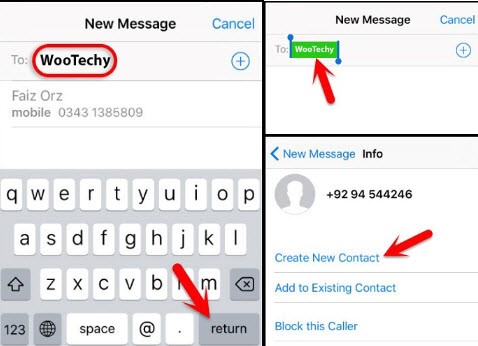
napauta Luo uusi yhteyshenkilö > Lisää kuva > Valitse kuva. Kun olet kuvat-kirjastossa, napauta Koti-painiketta. Näin pääset laitteeseen ilman salasanaa.
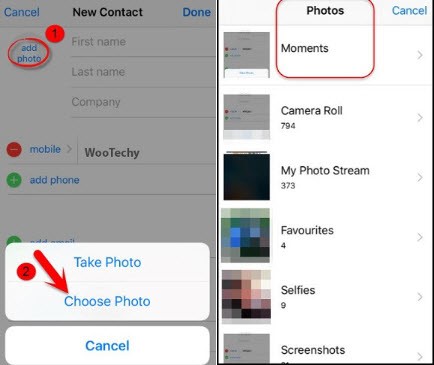
Unohtuiko iPhone salasana? Avaa se ilman palautusta Hätäpuhelunäytöllä
jos iPhone on käynnissä iOS 6.1-versiossa, vaikka tällä kertaa ja iässä on hyvin epätodennäköistä, on mahdollista avata iOS-laite ilman palautusta hätäpuhelunäytöllä.
alla oleva opas kertoo, miten hätäpuhelun näyttötemppu tehdään.
ensin liu ’ uttamalla lukitun iPhonen lukituksen avaamiseksi ja kirjoita mikä tahansa salasana. Saatuaan virheellisen salasana virhe, peruuttaa iPhone lukitusruutu.
toisen kerran liu ’ uttamalla avata, tällä kertaa yrittämättä salasanaa. Napauta sen sijaan Hätäpuhelu-painiketta. Seuraava, paina ja pidä virtapainiketta kunnes ”Sammuta iPhone” liukusäädintä ilmestyy, ja napauta sitten peruuttaa uudelleen.
seuraava vaihe on painaa hätänumeroa 112, napsauttaa soittopainiketta ja peruuttaa välittömästi puhelun lähettämisen jälkeen.
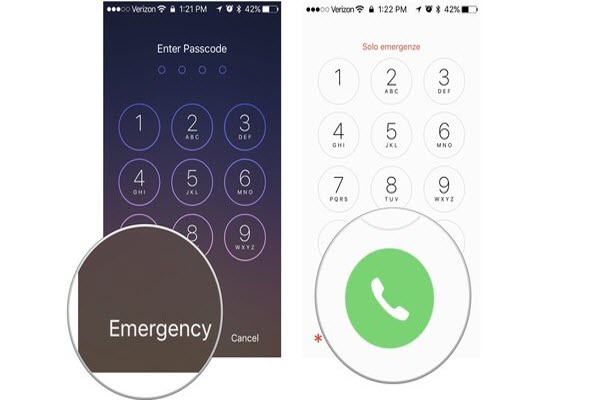
puhelun päättymisen jälkeen paina virta-tai Koti-painiketta näyttääksesi avausnäytön vielä kerran. Nyt pidä virtapainiketta 3 sekuntia ja kosketa Hätäpuhelupainiketta juuri ennen Sammuta iPhone liukusäädintä ilmestyy.
jos pystyi seuraamaan läpi ilman virhettä, iPhonen pitäisi olla nyt auki.

hätä temppu, pääsy iPhoneen rajoitetaan puhelimen kellotaulu, yhteystiedot, ja kuvat-sovellus. Jos tarvitset paljon parempi ja erittäin tehokas lukituksen menetelmä, Lue.
Unohtuiko iPhonen salasana? Avaa se ilman palauttaa kautta iCloud
toinen tapa avata iPhone ilman palauttaa on käyttää iCloud. Tämä menetelmä edellyttää, että tiedät Apple ID ja salasana Kirjautunut iPhoneen. Ja muista, että kaikki tiedot pyyhitään pois, koska sinun täytyy poistaa laitteen. Seuraa ohjeita tehdä se.
käy https://icloud.com/find mobiili-tai työpöytäselaimella. Kirjaudu sisään iCloud-tilillesi Apple ID-tunnuksilla.
valitse seuraavaksi Etsi iPhone > kaikki laitteet > Poista iPhone. Seuraa kehote lopettaa koko prosessin.
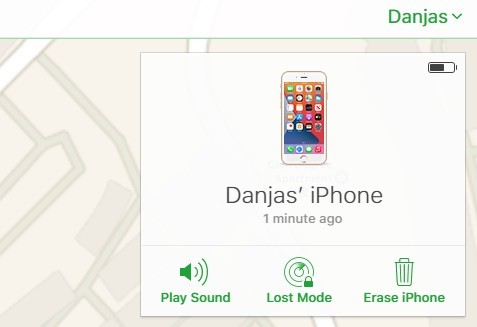
Unohtuiko iPhone salasana? Avaa se ilman palautusta wootechy iDelock
WooTechy iDelock on sovellus, joka on kehitetty auttamaan iOS-käyttäjiä pääsemään lukitun salasananäytön ohi. Jos jokin menetelmistä ei toimi sinulle, WooTechy iDelock on se, joka varmasti säästää sinut epätoivosta. Voit tarkistaa näkyvämpiä ominaisuuksia tämän työkalun alla.

Idelockin hienoja ominaisuuksia
-
poistaa kaikenlaisia iDevices lukot, kuten näytön salasana, MDM rajoitus, Apple ID salasana, näytön aika salasana ja iTunes varmuuskopiointi encyption.
-
se toimii lähes kaikissa iPhone-malleissa ja iOS-versioissa, jopa uusimmissa iPhone 13: ssa ja iOS 15: ssä.
-
sen käyttöliittymä on erittäin käyttäjäystävällinen niin, että kuka tahansa voi käyttää sitä helposti.


voit katsoa videon avata iPhone salasana helposti.

voit myös tarkistaa tämän työkalun käytöstä:
Asenna ja suorita iDelock tietokoneellesi. Seuraava, valitse Avaa näytön salasana eri liikennemuotojen, ja napsauta Käynnistä edetä.
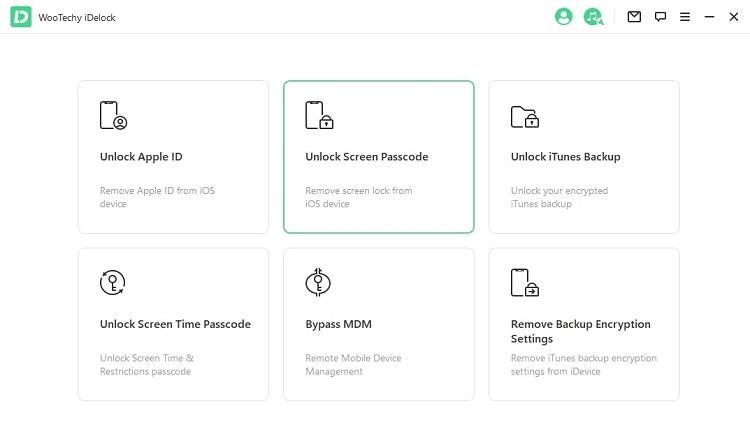
seuraava askel on kytkeä lukittu iPhone tietokoneeseen salamakaapelilla. Klikkaa Seuraava jatkaaksesi.
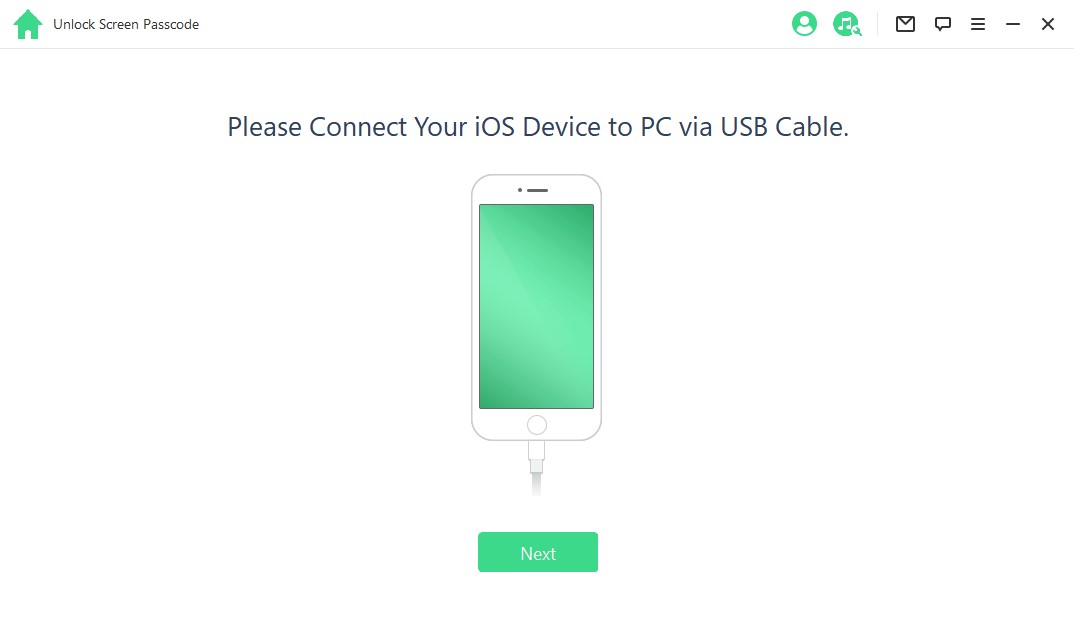
kun iDelock on havainnut iPhonen, työkalu valitsee automaattisesti laiteohjelmistopaketin iOS-laitteellesi. Napsauta Lataa ja odota useita minuutteja.
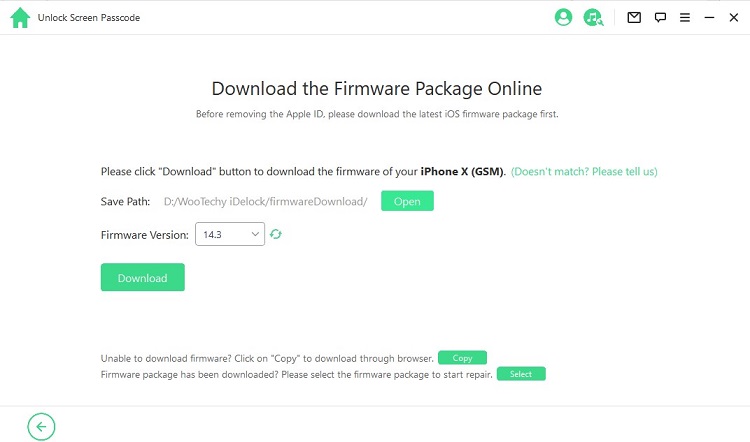
kun laiteohjelmisto on valmis, valitse Käynnistä lukituksen avaus, johon sinua pyydetään syöttämään 000000. Lue vastuuvapauslauseke, anna numero, jos haluat jatkaa, ja valitse lopuksi avaa.
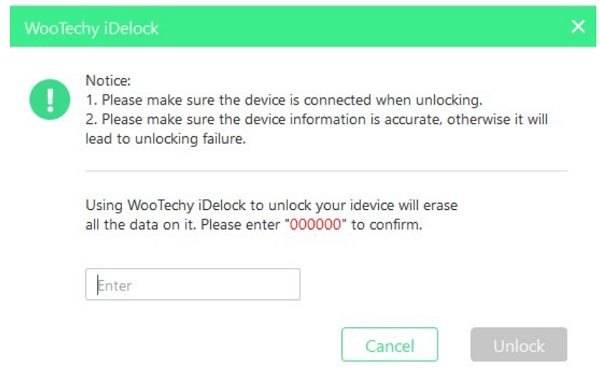
iDelock poistaa näyttölukon iPhonesta 10 minuutissa.
johtopäätös
millä tahansa tässä blogissa jaetulla 4 menetelmällä, seuraavan kerran kun unohdit salasanasi, sinun pitäisi pystyä avaamaan iPhone ilman palautusta. Niistä, monet ovat löytäneet WooTechy iDelock olla hyödyllinen kolmannen osapuolen sovellus poistaa paitsi näytön lukko, mutta myös muita iDevices lukot. Vain ladata ja kokeilla! Ja jos sinulla on kysyttävää tästä viestistä tai iDelock älä epäröi kysyä kommentteja!

